Kom i gång med nya mobilupplevelsen
Den nya användarupplevelsen i mobilappen Dynamics 365 Field Service hjälper servicetekniker att snabbt komma åt den information de behöver. Den erbjuder mobilvänlig navigering, gester och kontroller för att hjälpa tekniker att spara värdefull tid genom att snabbt uppdatera statusen för en bokning och få vägbeskrivningar till sina arbetsplatser.
Agendavy för den nya mobila användarupplevelsen
Agendavyn i den nya mobilupplevelsen är optimerad för medarbetare i frontlinjen. Den har stöd för snabb åtkomst till viktiga åtgärder som att uppdatera bokningsstatus, få vägbeskrivningar eller åtkomst till Copilot.
Administratörer kan konfigurera agendavyn så att den visar fält som är relevanta för organisationens affärsbehov.
Tidsuppdatering för dagordningsvy
Om du uppdaterar bokningsstatusen i agendavyn uppdateras även vissa tidsvärden i den underliggande bokningsposten. Följande är de värden som uppdateras när statusen ändras. Listan refererar till den färdiga status som alla anpassade statusar mappas till.
Från Planerad till På väg
- Starttiden uppdateras till aktuell tid
- Sluttid uppdateras till aktuell tid plus varaktighet
Från Schemalagd eller På väg till Pågående:
- Sluttid uppdateras till aktuell tid plus varaktighet
- Om ankomsttiden är tom (första gången teknikern har anlänt till platsen) uppdateras ankomsttiden till aktuell tid
Från Slutfört till Pågår:
- Sluttid uppdateras till aktuell tid plus 1 minut
Från valfri status till Slutförd:
- Sluttiden uppdateras till aktuell tid
- Om en framtida bokning är inställd på slutförd (starttiden är senare än den aktuella tiden) uppdateras starttiden till aktuell tid minus 1 minut
Uppdatering av status i agendavyn ändrar inte den beräknade ankomsttiden.
Navigera till appen
Om du vill öppna navigeringsmenyn väljer du Mer längst ned på skärmen.
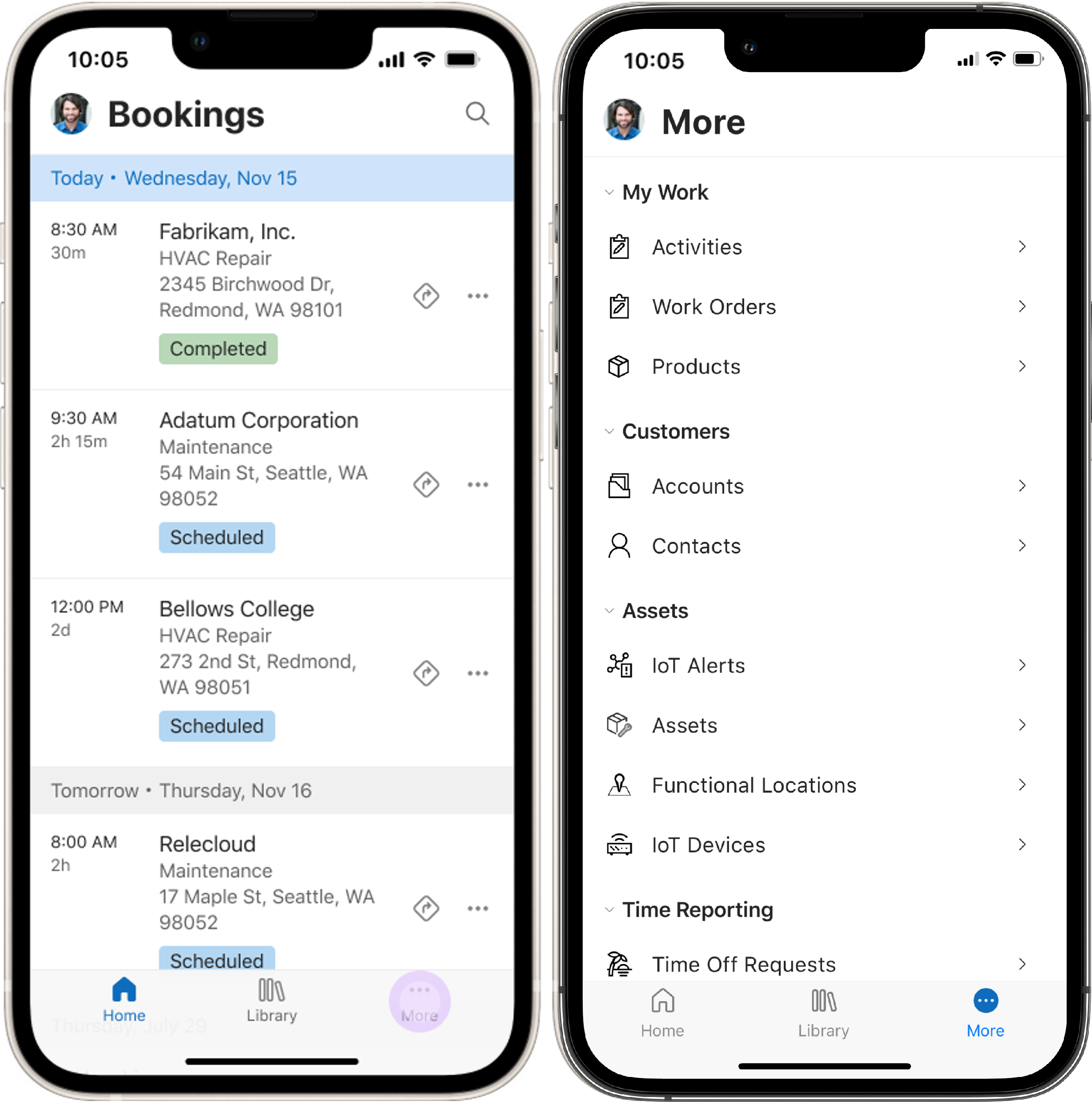
Vyerna är optimerade för mobilappen och ger medarbetare i frontlinjen den information de behöver för att hitta de poster de behöver. Mer information: Förstå modellstyrda appvyer
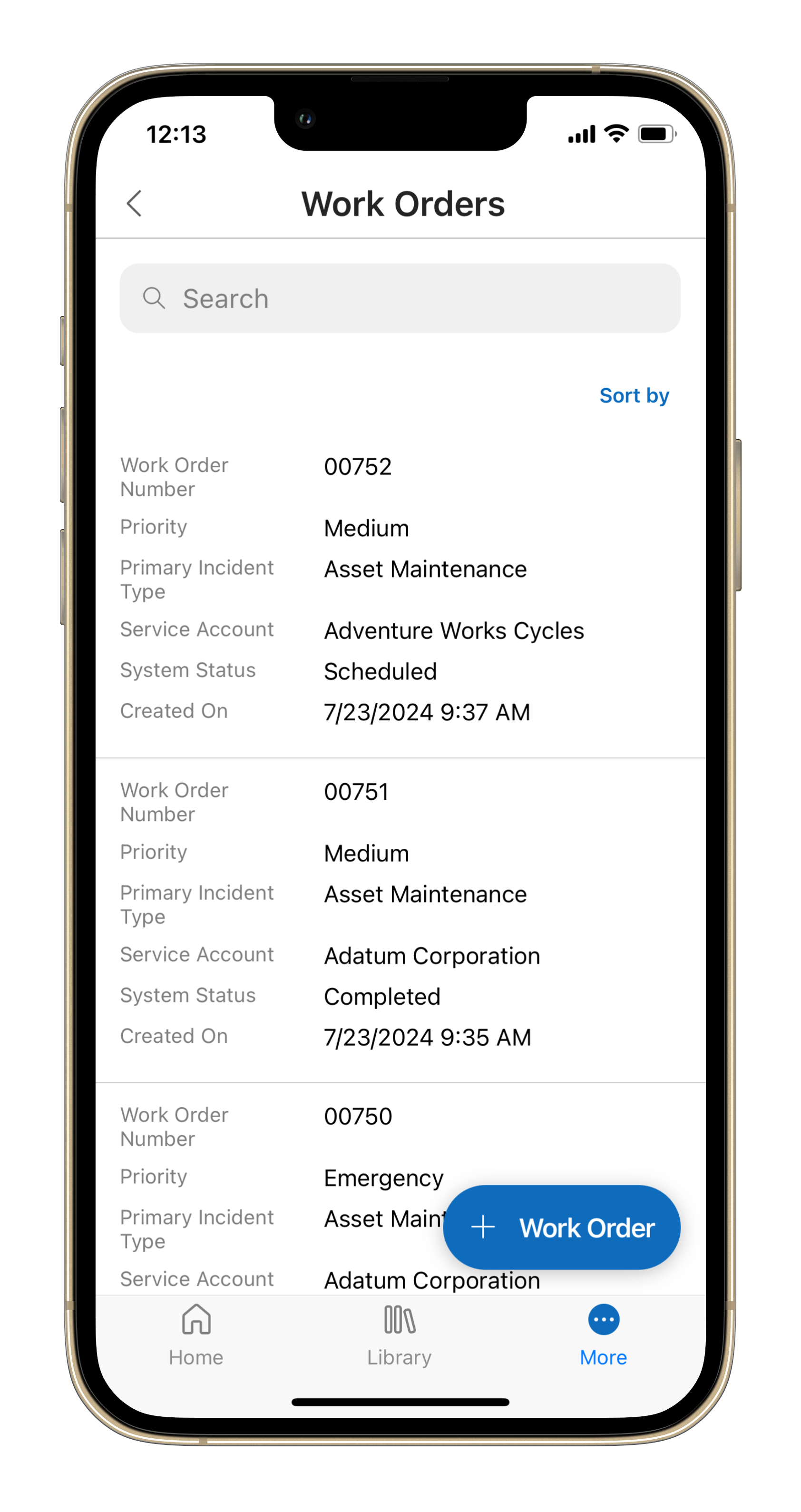
Webbplatsöversiktselement som inte länkar till en vy, till exempel instrumentpaneler eller anpassade sidor, återges i klassiskt enhetligt gränssnitt.
Arbeta med en bokning från agendavyn
Svep en bokning från vänster till höger eller välj bokningens meny för att komma åt dess snabbåtgärder. Öppna en bokning om du vill se hela formuläret och uppdatera informationen i det enhetliga gränssnittet. Med snabbåtgärder kan du uppdatera bokningsstatusen och ge åtkomst till Copilot-funktioner om de är aktiverade.
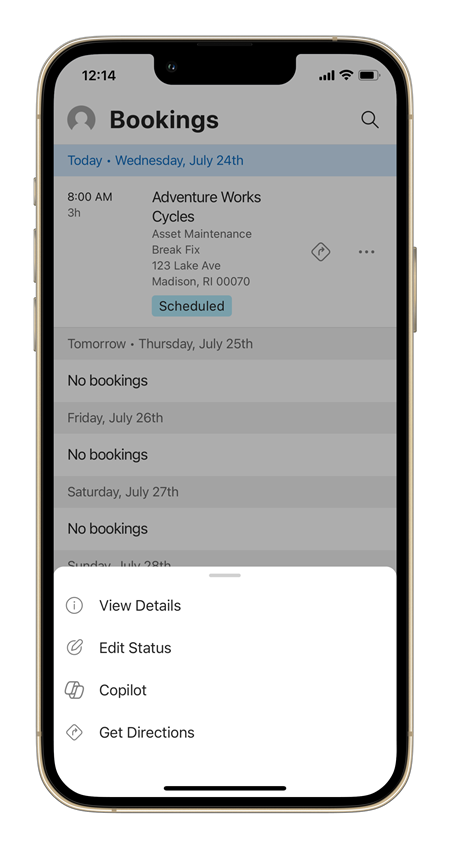
Välj vägbeskrivningsikonen på en bokningspanel för att öppna kartappen och få vägbeskrivningar. Vägbeskrivningar använder adressens koordinater eller adresssträngen om ingen geolokalisering är tillgänglig. Om ingen adress anges visas inte vägbeskrivningsikonen.
Om du vill att bokningsstatusen automatiskt ska ändras till resa varje gång du får vägbeskrivningar till en arbetsplats väljer du Automatisk uppdatering. Du kan också ändra den senare i appinställningarna.
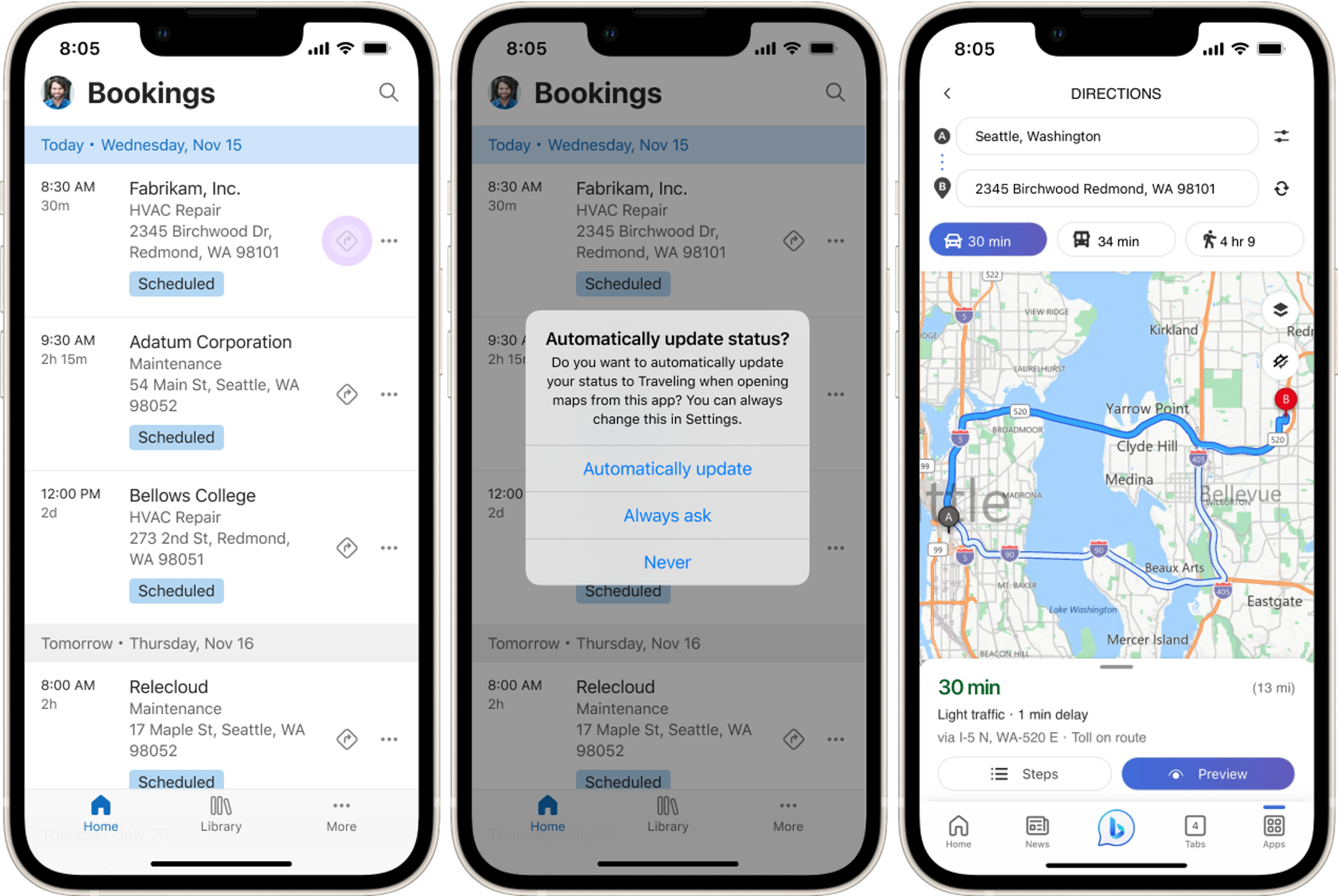
Arbeta med Copilot
Den nya mobila användarupplevelsen använder Copilot i Field Service för att göra det möjligt för tekniker att snabbt och enkelt uppdatera arbetsorder och få en sammanfattning av arbetsordern. Svep en bokning åt vänster för att öppna Copilot.
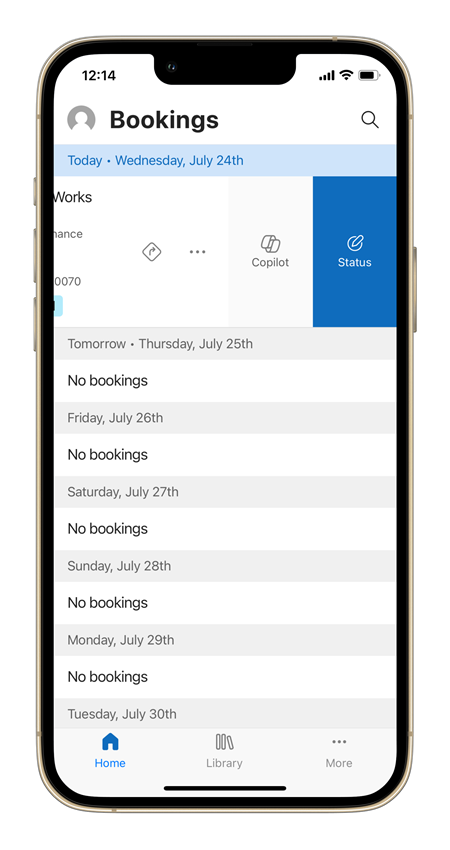
Mer information finns i AI-baserad uppdatering av arbetsorder (förhandsversion) och Sammanfatta poster med Copilot i Field Service (förhandsversion).
Använd inbäddade Guides i mobilappen
Om din organisation använder Dynamics 365 Guides kan du använda den nya användarupplevelsen för Field Service-mobilappen för att få åtkomst till guider från mobila enheter. Om guider använder samma miljö som Field Service hittar användarna ett alternativ bibliotek längst ned i appen. Välj den för att komma åt din organisations guidebibliotek, söka efter specifika guider och följ dem steg för steg.
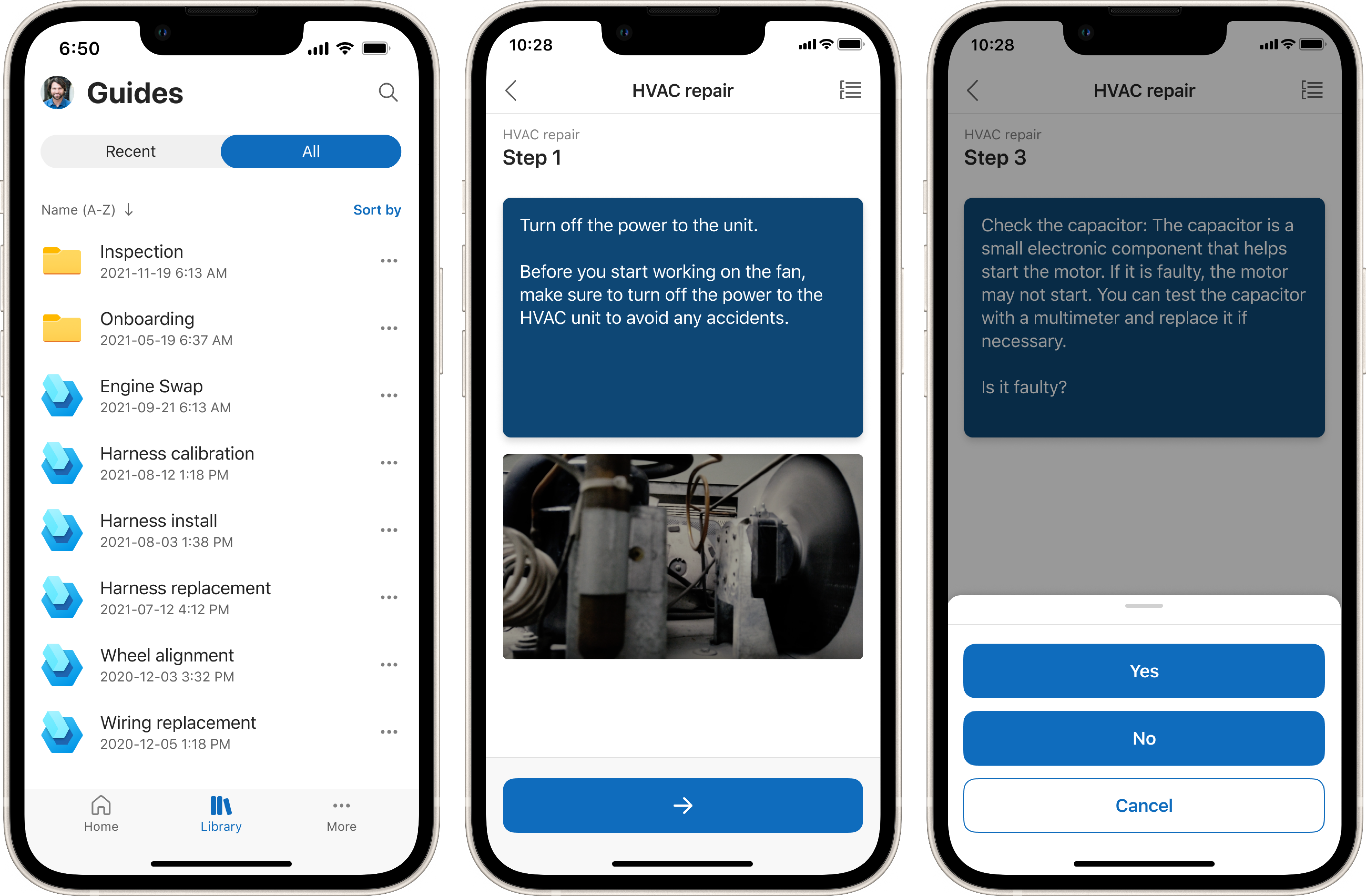
Mer information finns i Inbäddade guider i Field Service Mobile-app (förhandsversion).
Hantera användarinställningar
I den nya mobila användarupplevelsen kan appanvändare trycka på användarikonen för att komma åt appinställningarna.
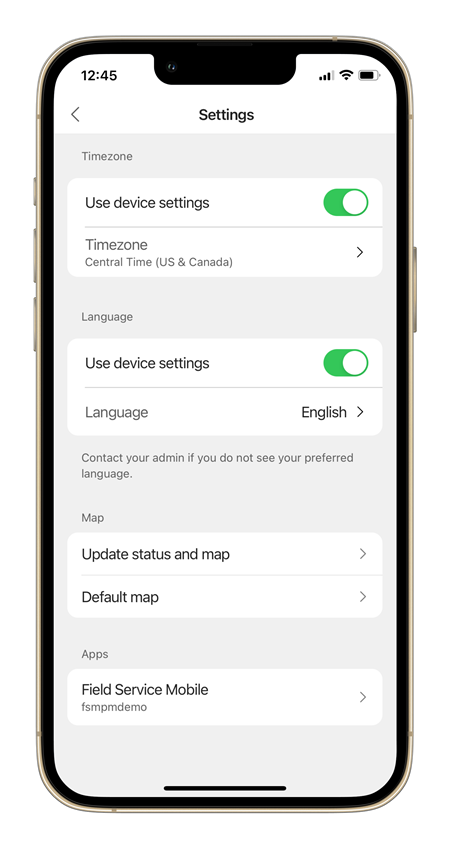
- Tidszon: Ange tidszonen för appen. Om konfigurationen av enheten och användarens inställningar i Dynamics 365 inte stämmer överens uppdaterar systemet profilen Dynamics 365 så att den överensstämmer med enhetsinställningarna.
- Språkkod: Ställ in språk för mobilappen.
- Karta: Definiera appens beteende när du får vägbeskrivningar till en kundwebbplats och välj standardleverantör av kartor.
- Appar: Om en användare har tillgång till flera Field Service-mobilappmoduler kan de välja vilken appmodul som ska läsas in. De kan också komma åt appmodulinställningarna för att aktivera optimerad bilduppladdning eller få felsökningsinformation.
Obs
- Det nya mobila användargränssnittet cachelagrar ändringar i metadata i upp till 8 timmar. För att se ändringar snabbare måste användarna logga ut och logga in i programmet igen.
- Det nya mobila användargränssnittet använder enhetens tidszon och plats, medan formulären som skapats för enhetligt gränssnitt använder systemets tidszon. Om det finns ett matchningsfel mellan enheten och systemet uppmanas användarna att matcha systemtiden med enheten. Om enhetens språk inte är aktiverat i systemet så kan användare se blandade språk.